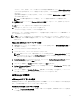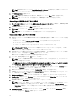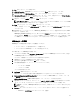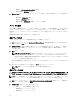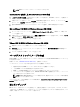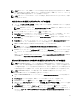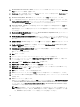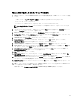Deployment Guide
メモ: XenCenter クライアントは、http://<XenServer IP アドレス> を参照するか、Citrix ウェブサイトか
らダウンロードしてインストールすることができます。
2. VM vdiManager_Xen を選択します。
メモ: vdiManager が開始されない場合は、VM を右クリックして Start(開始)を選択します。
3. Networking(ネットワーキング)タブを選択して、vdiManager の IP アドレスを見つけます。
Microsoft Hyper-V を使用した IP アドレスの特定
1. サーバーマネージャー コンソールで、役割と Hyper-V→ Hyper-V マネージャー と展開し、vdiManager VM
が 仮想マシン に表示されるようにお使いのサーバーを選択します。
2. vdiManager VM を右クリックし、開始 を選択します。
3. アクション タブメニューで、コンソール を選択して VM にアクセスします。
メモ: VIAB コンソールの IP アドレスが記載されたメッセージが表示されます。
VMware ESXi を使用した IP アドレスの特定
1. vSphere クライアントまたは VMware vCenter で以下の資格情報を使用して ESXi ハイパーバイザーに接続
します。
a. IP アドレス:手順「ハイパーバイザーの設定」で示された IP アドレスを入力します。
b. ユーザー名:root と入力します。
c. パスワード:root のパスワードを入力します。デフォルトは dvssim11 です。
メモ: http://<IP アドレス> にアクセスして vSphere クライアントをインストールできます。この IP
アドレスは、お使いの vSphere ハイパーバイザーの IP アドレスです。
2. 証明書セキュリティ警告が表示されたら、Install this certificate…(この証明書をインストール…)の隣に
あるチェックボックスを選択して Ignore(無視)をクリックします。
ESXi ライセンス情報を入力するまで、評価の通知が表示されます。
3. ここでは、評価を回避するため、OK をクリックします。
メモ: ライセンス情報は 60 日以内に入力する必要があります。これを行わないと、アプライアンス
が正常に機能しなくなります。
注意: VIAB がハイパーバイザーを操作するために必要な API が終了してセットアッププロセスが終
了するため、無料ライセンスキーをインストールしないでください。
4. ライセンスキーを入力するには、上部のメニューにある View(表示)をクリックして、Inventory(イン
ベントリ)→ Inventory(インベントリ)と移動します。
5. ESXi ホストの IP アドレスをクリックして、Configuration(設定)タブを選択します。
6. Software(ソフトウェア)の表の下にある Licensed Features(ライセンス済み機能)リンクをクリックし
て、画面の右上にある Edit...(編集...)をクリックします。
7. Assign a new license…(新しいライセンスの割り当て…)を選択して、ライセンスキーを入力します。
8. Configuration(設定)タブで、Hardware(ハードウェア)列の下にある Networking(ネットワーキング)
リンクをクリックして、仮想スイッチを表示します。
9. vSwitch0 の隣にある Properties...(プロパティ...)リンクをクリックします。
メモ: デフォルトで、VM ネットワークと管理ネットワークは、同じ仮想スイッチと物理ネットワー
クアダプタを使用するよう設定されています。VM ネットワークは vmnic0(Physical Network
Connections(物理ネットワーク接続)ダイアグラムの Gb1)を使用するよう設定することをお勧め
します。
10. vSwitch0 Properties(vSwitch0 プロパティ)ウィンドウで、Ports(ポート)タブで VM Network(VM ネッ
トワーク)を選択して、Remove(削除)をクリックします。
12